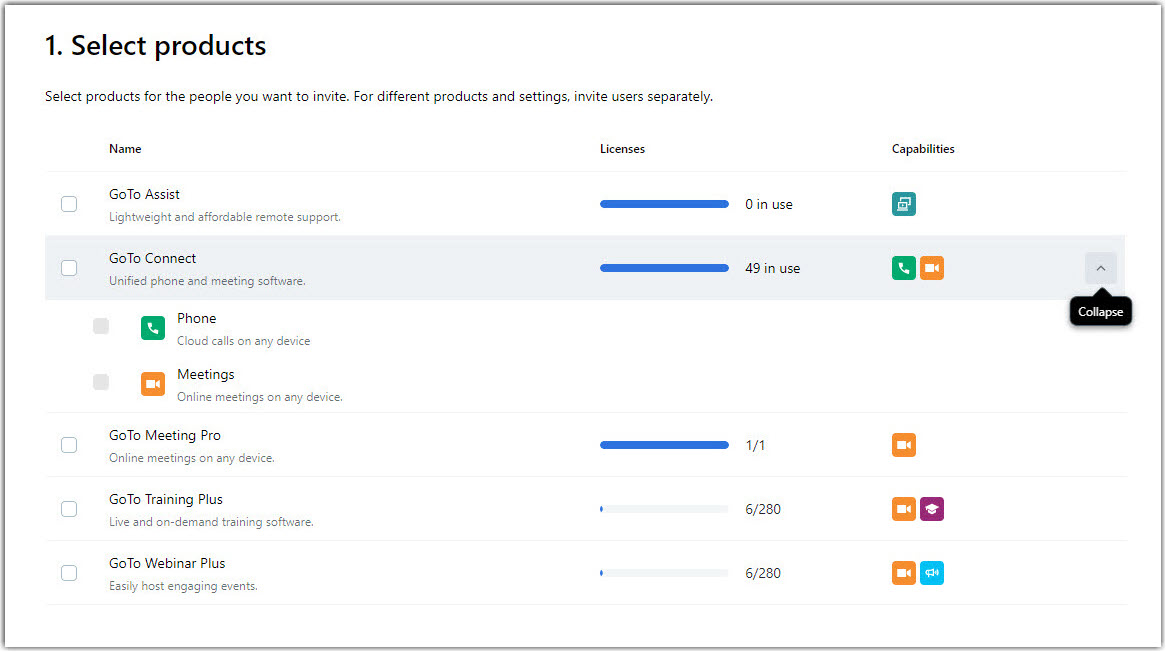Upgraden van GoToAssist: Een nieuwe LogMeIn Resolve gebruiker toevoegen
Voeg handmatig nieuwe gebruikers toe aan uw account met productlicenties, machtigingen, rol en basisinstellingen en stuur ze een welkomstmail om te beginnen!
Before you begin:
- Je moet een admin of super admin rol hebben om deze taak uit te voeren.
- Als je vooraf ingestelde productinstellingen automatisch wilt toepassen op nieuwe gebruikers, moet je een productinstellingen-sjabloon maken voordat je gebruikers toevoegt.
- Als je je nieuwe gebruiker(s) aan een gebruikersgroep wilt toevoegen, moet je een gebruikersgroep aanmaken voordat je de gebruiker toevoegt.
- Als je een aangepaste welkomstmail naar je nieuwe gebruikers wilt sturen, moet je je e-mailsjablonen aanpassen in Accountinstellingen voordat je gebruikers toevoegt. Anders kun je een standaard welkomstmail sturen.
What to do next: Als je de instellingen van een specifieke gebruiker wilt bijwerken, ga dan naar
De instellingen van een gebruiker wijzigen voor meer informatie.
Stuur de nieuwe gebruiker Aan de slag met LogMeIn Resolve om hem op weg te helpen.
Article last updated: 30 October, 2023
You are viewing the latest version of this article.

 Mensen in het linker navigatiemenu.
Mensen in het linker navigatiemenu.